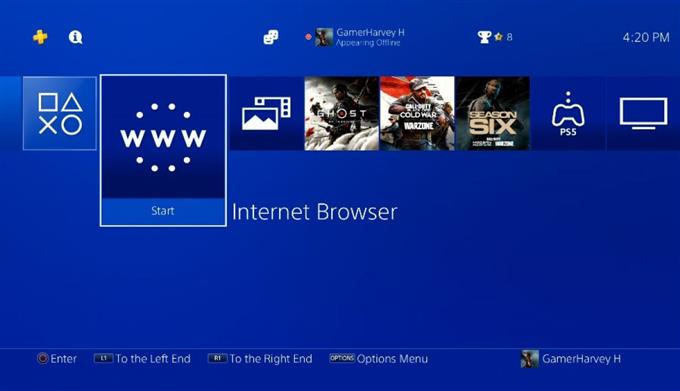إذا كنت جديدًا على PlayStation 4 ، فقد لا تدرك على الفور أنه يمكنك أيضًا استخدامه لزيارة مواقع الويب. في هذه المقالة ، سنوضح لك كيفية فتح تطبيق PS4 Internet Browser واستخدامه وتهيئة بعض إعداداته لجعله أكثر كفاءة.
هل يحتوي PlayStation 4 على متصفح إنترنت؟
تعد PS4 وحدة تحكم ألعاب ممتازة ، ولكن على الرغم من كونها مصممة بالكامل للألعاب ، فقد تفاجأ بمعرفة أنها تحتوي أيضًا على متصفح ويب وظيفي. تمامًا مثل أي متصفح عادي في جهاز الكمبيوتر الشخصي أو الهاتف الذكي ، يتيح لك متصفح الويب PS4 تصفح شبكة الويب العالمية ببساطة عن طريق كتابة عنوان URL أو المجال الذي تريد زيارته في شريط العناوين.
يحتوي متصفح الإنترنت المدمج هذا على واجهة جيدة جدًا على الرغم من أنه ليس ضروريًا في وحدة تحكم الألعاب. يمكنك الوصول إلى لوحة المفاتيح بسهولة ، ويتم تخصيص الأزرار المستخدمة بشكل متكرر لأزرار وحدة التحكم الخاصة بك على سبيل المثال ، بعد كتابة مصطلح البحث ، عليك ببساطة الضغط على الزر R2 بدلاً من البحث عن مفتاح “بحث” أو مفتاح “إدخال”.
إذا كنت مغرمًا باستخدام Google للبحث عن شيء ما ، فما عليك سوى الضغط على زر المثلث للوصول إليه ، وهو أفضل كثيرًا من كتابة العنوان في شريط العناوين.
كيف تفتح وتستخدم متصفح الإنترنت PS4؟

الوصول إلى متصفح PS4 الخاص بك أمر بسيط. كل ما عليك القيام به هو إتباع الخطوات أدناه.
- قم بتشغيل PS4 الخاص بك.
- انتقل إلى PS4 الشاشة الرئيسية .
- ابحث عن مربع متصفح الإنترنت . يجب أن يحتوي على رمز WWW . إذا لم يكن رمز www موجودًا ، فانتقل إلى المكتبة> التطبيقات .
- قم بتمييز مربع متصفح الإنترنت واضغط على زر الدائرة في وحدة التحكم.
- يمكنك الآن البدء في استخدام المتصفح. لفتح موقع ويب ، ما عليك سوى كتابة عنوان URL في شريط العنوان في الجزء العلوي ، ثم الضغط على الزر R2 لفتحه.
هل يمكن لمتصفح PS4 تشغيل مقاطع الفيديو؟
نعم. يمكن لمتصفح الويب PS4 فتح مواقع الويب وتشغيل مقاطع الفيديو من موقع ويب أيضًا.
هل يمكن حذف متصفح PS4؟
بخلاف ألعاب PS4 الخاصة بك ، لا يمكن حذف تطبيق PS4 web Browser من النظام. الخيار الوحيد الذي يمكنك فعله به عند تمييز مربع متصفح الإنترنت من الشاشة الرئيسية والضغط على الزر خيار هو إضافة إلى مجلد .
كيفية إنشاء إشارة مرجعية على متصفح الويب PS4؟
تتمثل إحدى الوظائف الملائمة في تطبيق PS4 Browser في قدرته على السماح لك بحفظ موقع ويب باستخدام ميزة الإشارات المرجعية الخاصة به. هذا يجعل من السهل جدًا فتح موقع الويب المفضل لديك في المستقبل عن طريق إنشاء اختصار مرئي يمكنك النقر فوقه دون الحاجة إلى إعادة كتابة المجال في شريط العناوين.

لحفظ إشارة مرجعية:
- افتح متصفح الويب.
- اكتب اسم المجال (مثل androidhow.com) في شريط العناوين.
- في وحدة التحكم الخاصة بك ، اضغط على الزر OPTIONS .
- حدد إضافة إشارة مرجعية .
- يجب عرض شاشة جديدة بها صندوقين. يجب أن يكون المربع الأول خاصًا بـ اسم الإشارة المرجعية التي تنشئها والثاني لـ العنوان .
- إذا كنت راضيًا عن المعلومات التي تظهر على الشاشة ، فحدد الزر موافق .
كيفية الوصول إلى الإشارات المرجعية الخاصة بك
للعثور على قائمة الإشارات المرجعية ، ما عليك سوى فتح المتصفح والضغط على زر الخيارات و تحديد الإشارات المرجعية . لتحميل أي من مواقع الويب ، ما عليك سوى تحديد موقع واضغط على الزر دائرة .
كيفية حذف إشارة مرجعية
إذا كنت تريد حذف إشارة مرجعية محفوظة مسبقًا ، فما عليك سوى اتباع الخطوات التالية:
- افتح المتصفح.
- اضغط على الزر خيارات في وحدة التحكم.
- قم بتمييز موقع الويب الذي تريد حذفه.
- اضغط على الزر خيارات .
- حدد حذف بالضغط على الزر دائرة .
- ضع علامة في مربع العنصر الذي تريد حذفه.
- حدد الزر حذف أسفل اليسار.
- حدد موافق للتأكيد.
كيفية حذف محفوظات الاستعراض في متصفح الويب PS4؟
من أجل تقديم المعلومات ذات الصلة والعمل بكفاءة ، يحتفظ متصفح PS4 أيضًا بعلامة تبويب لجميع أنشطة التصفح مثل قائمة مواقع الويب التي زرتها. إذا كنت تريد مسح محفوظات الاستعراض بسبب مخاوف تتعلق بالخصوصية ، فاتبع الخطوات أدناه:

- افتح المتصفح.
- اضغط على الزر خيارات في وحدة التحكم.
- حدد محفوظات الاستعراض .
- اضغط على الزر خيارات في وحدة التحكم.
- حدد محو سجل التصفح .
- حدد موافق للتأكيد.
كيف تدير ملفات تعريف الارتباط على متصفح PS4؟
يحتفظ جهاز PS4 أيضًا بملفات تعريف الارتباط لجعل تجربة التصفح أسرع. ملفات تعريف الارتباط هي معلومات خاصة بالنظام مثل تفضيلاتك عند التصفح وحالة حسابك أثناء زيارة موقع ويب (تم تسجيل الدخول أو تسجيل الخروج) ، من بين أشياء أخرى. على الرغم من أن هذه قد لا تبدو مهمة ، إلا أنها لا تزال تعتبر معلومات شخصية ويمكنك منعها من أن يتم حصادها بواسطة Sony والشركات الأخرى عن طريق حذفها من جهازك.

كيفية منع متصفح PS4 من الاحتفاظ بملفات تعريف الارتباط
إذا كنت ترغب في منع وحدة التحكم الخاصة بك من حفظ ملفات تعريف الارتباط أثناء التصفح ، فاتبع الخطوات التالية:
- افتح المتصفح.
- اضغط على الزر خيارات في وحدة التحكم.
- حدد الإعدادات .
- قم بإلغاء تحديد المربع بجوار السماح بملفات تعريف الارتباط .
كيفية حذف ملفات تعريف الارتباط
يعد حذف ملفات تعريف الارتباط المخزنة بالفعل أمرًا بسيطًا مثل منع حفظ ملفات تعريف الارتباط الجديدة. إليك الطريقة:
- افتح المتصفح.
- اضغط على الزر خيارات في وحدة التحكم.
- حدد الإعدادات .
- حدد حذف ملفات تعريف الارتباط .
- حدد موافق للتأكيد.
مقالات أخرى مثيرة للاهتمام:
- كيفية إصلاح Steam لا يكتشف وحدة تحكم PS4 | حلول سهلة 2021
- كيفية تحديث معبر الحيوان: آفاق جديدة الخطوات المحدثة 2021
- كيفية تحديث نينتندو سويتش فورتنايت | التحديث التلقائي أو اليدوي
- كيفية إعادة تعيين وحدة تحكم PS4 | خطوات سهلة ومحدثة 2021
قم بزيارة قناة androidhow الخاصة بنا على Youtube لمزيد من مقاطع الفيديو والبرامج التعليمية حول استكشاف الأخطاء وإصلاحها